 如何使用docker安装qbittorrent
如何使用docker安装qbittorrent
qBittorrent是一个跨平台的自由BitTorrent客户端,其图形用户界面是由Qt所写成的。

# 为什么要使用qBittorrent
玩过BT/PT的人应该对Transmission和qBittorrent都不陌生,两者各具特点,qBittorrent在抢占上传方面比Transmission更具优势。而Transmission在资源方面占用更低。因此一般玩PT建议Transmission + qBittorrent共用,qBittorrent用来刷上传,Transmission用来做种赚魔力。
# 如何安装qBittorrent镜像
这里我会按照我自己推荐的设置来教大家如何安装并配好自己的Qbittorrent,安装的步骤使用的是极空间docker管理
# 搜索镜像
镜像名称:linuxserver/qbittorrent 极空间打开Docker进入仓库搜索:linuxserver/qbittorrent 版本我们选择最新版本即可,latest
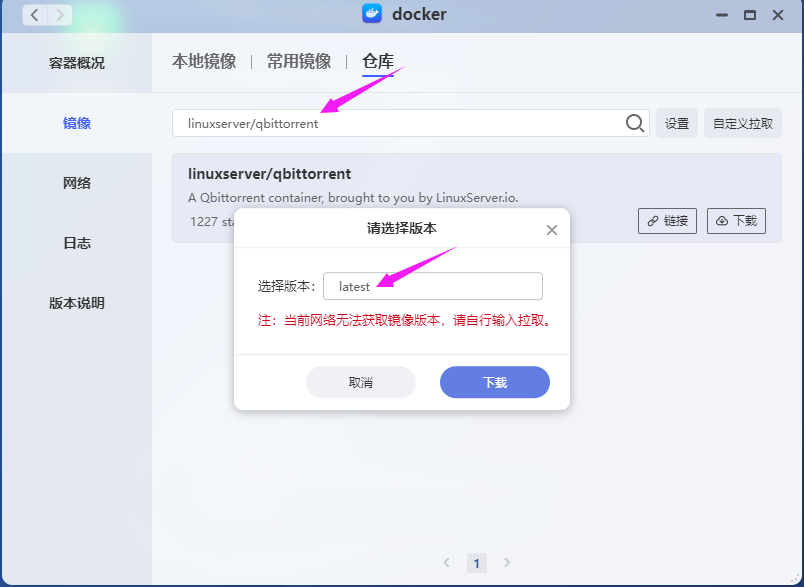
# 勾选启用性能限制
下载完毕后双击打开进行配置,基础设置内我们取消勾选启用性能限制
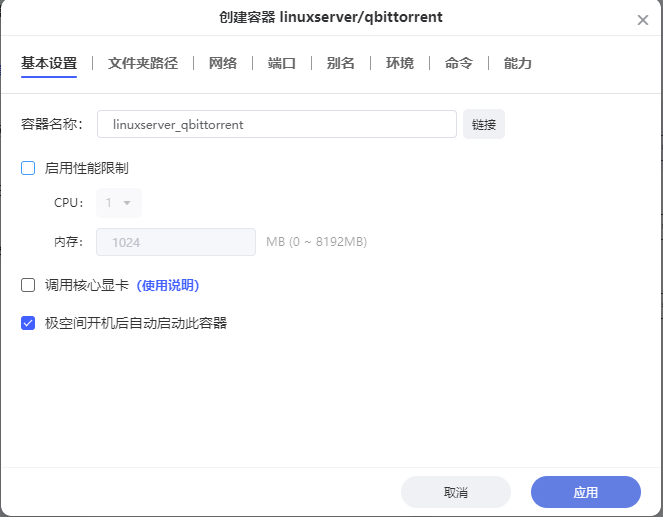
# 设置配置文件以及下载资源路径
然后来到文件夹路径,在Docker文件夹内新建一个Qbittorrent文件夹,装载路径填/config
如果你跟我一样下载路径是download的话,选择这个文件夹,装载路径填/Downloads
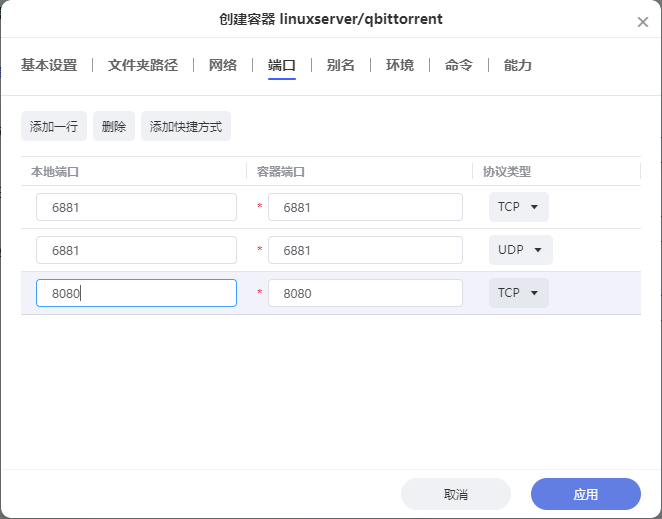
然后点击保存
进入浏览器,输入NAS的IP:8080
默认用户名为admin
密码为adminadmin
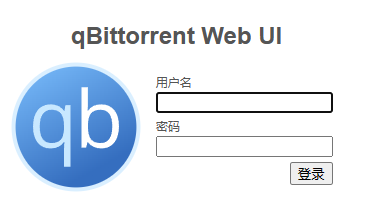
# 配置Qbittorrent
# 连接
勾选使用路由器转发端口,取消勾选连接限制的四个选项,如何点击保存
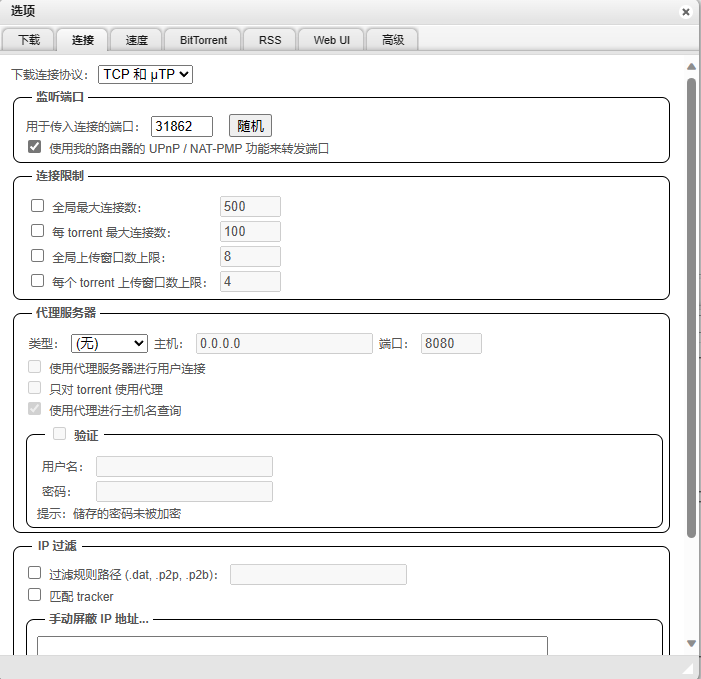
# bittorrent
取消勾选Torrent排队这一选项,然后点击保存
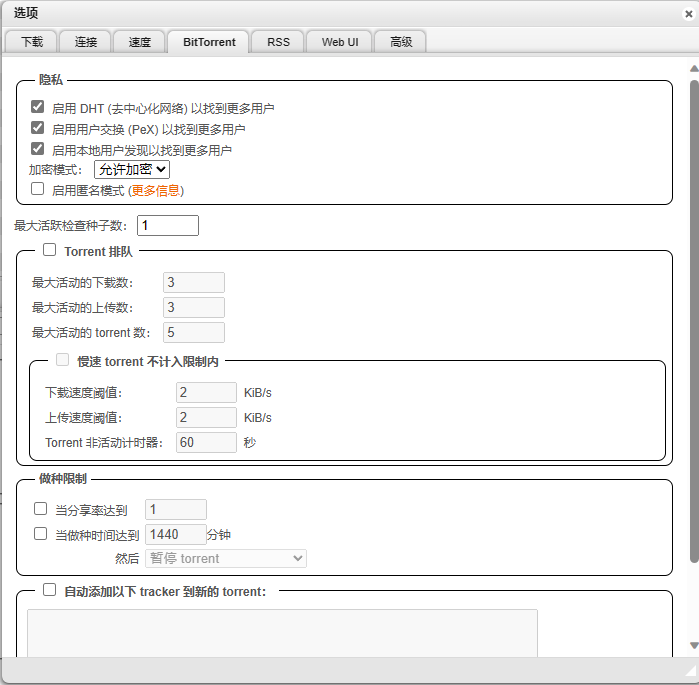
# Web UI
如果你有端口转发到公网的需求,记得来到webui里更改自己的账号密码
至此我们在极空间的Qbittorrent就设置完成啦!
# 如何使用docker-compose创建
# 代码
---
version: "2.1"
services:
qbittorrent:
image: lscr.io/linuxserver/qbittorrent:latest
container_name: qbittorrent
environment:
- PUID=1000
- PGID=1000
- TZ=Etc/UTC
- WEBUI_PORT=8080
volumes:
- /path/to/appdata/config:/config
- /path/to/downloads:/downloads
ports:
- 8080:8080
- 6881:6881
- 6881:6881/udp
restart: unless-stopped
1
2
3
4
5
6
7
8
9
10
11
12
13
14
15
16
17
18
19
2
3
4
5
6
7
8
9
10
11
12
13
14
15
16
17
18
19
# 如何使用docker cli创建
# 代码
docker run -d \
--name=qbittorrent \
-e PUID=1000 \
-e PGID=1000 \
-e TZ=Etc/UTC \
-e WEBUI_PORT=8080 \
-p 8080:8080 \
-p 6881:6881 \
-p 6881:6881/udp \
-v /path/to/appdata/config:/config \
-v /path/to/downloads:/downloads \
--restart unless-stopped \
lscr.io/linuxserver/qbittorrent:latest
1
2
3
4
5
6
7
8
9
10
11
12
13
2
3
4
5
6
7
8
9
10
11
12
13
上次更新: 2024/05/11, 17:24:57
